みなさんこんにちは!おさかなです!
今回は「「Googleアカウント」の登録方法」について、書いていこうと思います!
それでは、レッツゴー!!!!!
想定読者
・パソコン初心者の方
・「Googleアカウント」を使ったことがない方
・「Googleアカウント」を作成したい方
・パソコン初心者の方
・「Googleアカウント」を使ったことがない方
・「Googleアカウント」を作成したい方
「Googleアカウント」を作成してこう!
それでは早速、「Googleアカウント」を作成していきましょう…!
↓公式サイトの解説
Google アカウントの作成 - パソコン - Google アカウント ヘルプ
Google アカウントは、多くの Google サービスへのアクセスに使用できます。Google アカウントを使用すると、次のようなことができます。 Gmail でメールを送受信する YouTube で新しいお気に入り動画を見つける Google Play
公式サイトの解説を見てもよくわからないなと思った方は、ぜひこの記事を読んでみてください!

おさかな
画像付きで解説するから、初心者でも安心だよ!

まずは、コチラをクリックして「アカウントの作成ページ」へ移動します!
こんな感じの画面が表示されればOKです!
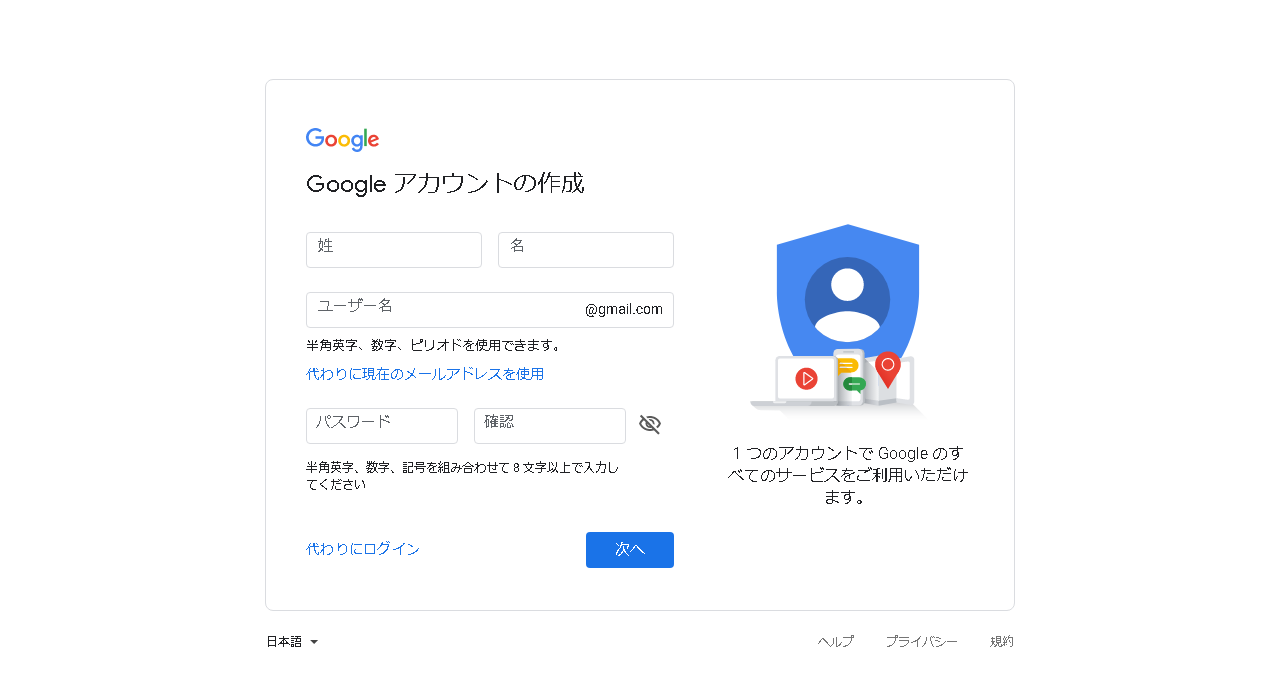
次に、必要項目を入力していきます!
・姓名
・ユーザー名(そのままメールアドレスになります!)
・パスワード(確認のために2回入力します!)
・ユーザー名(そのままメールアドレスになります!)
・パスワード(確認のために2回入力します!)
↓例えばこんな感じで入力すればOKです。
入力が完了したら「次へ」という青いボタンを押します!
入力が完了したら「次へ」という青いボタンを押します!
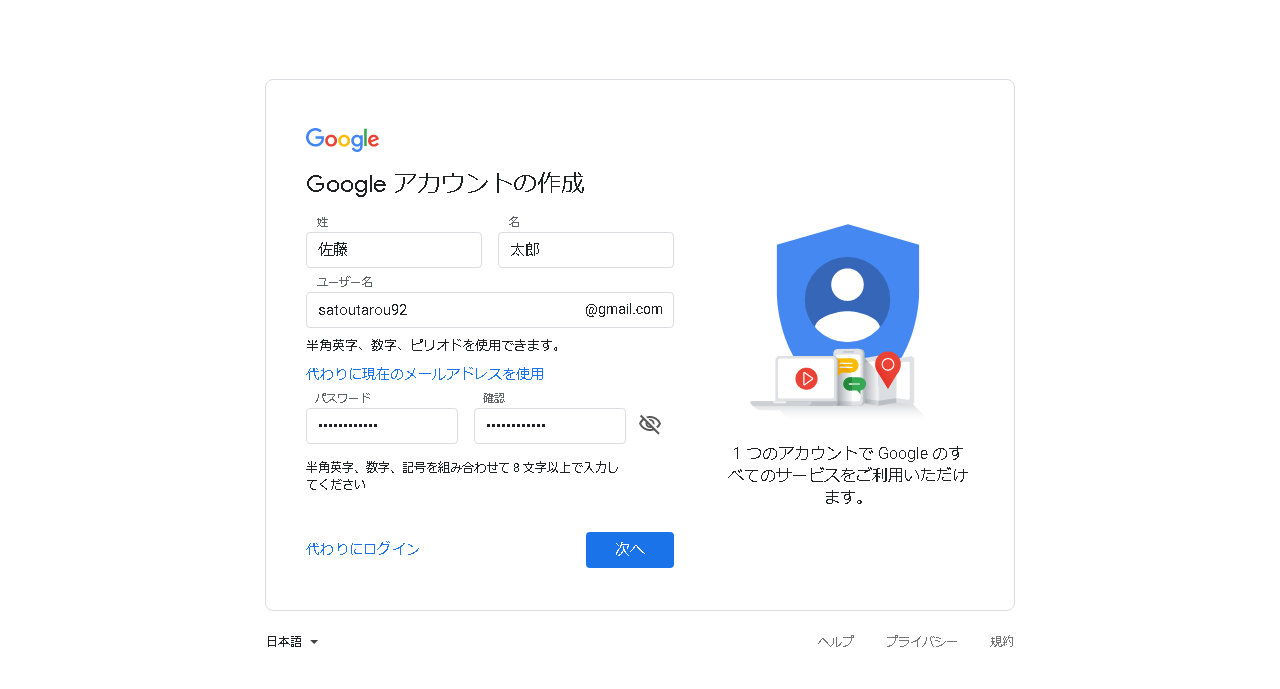
次にこのような画面が表示されると思うので、入力を進めていきます!
省略可能な項目
・電話番号
・再設定用のメールアドレス必須項目
・生年月日
・性別
・電話番号
・再設定用のメールアドレス必須項目
・生年月日
・性別
入力を終えたら「次へ」という青いボタンを押してください!
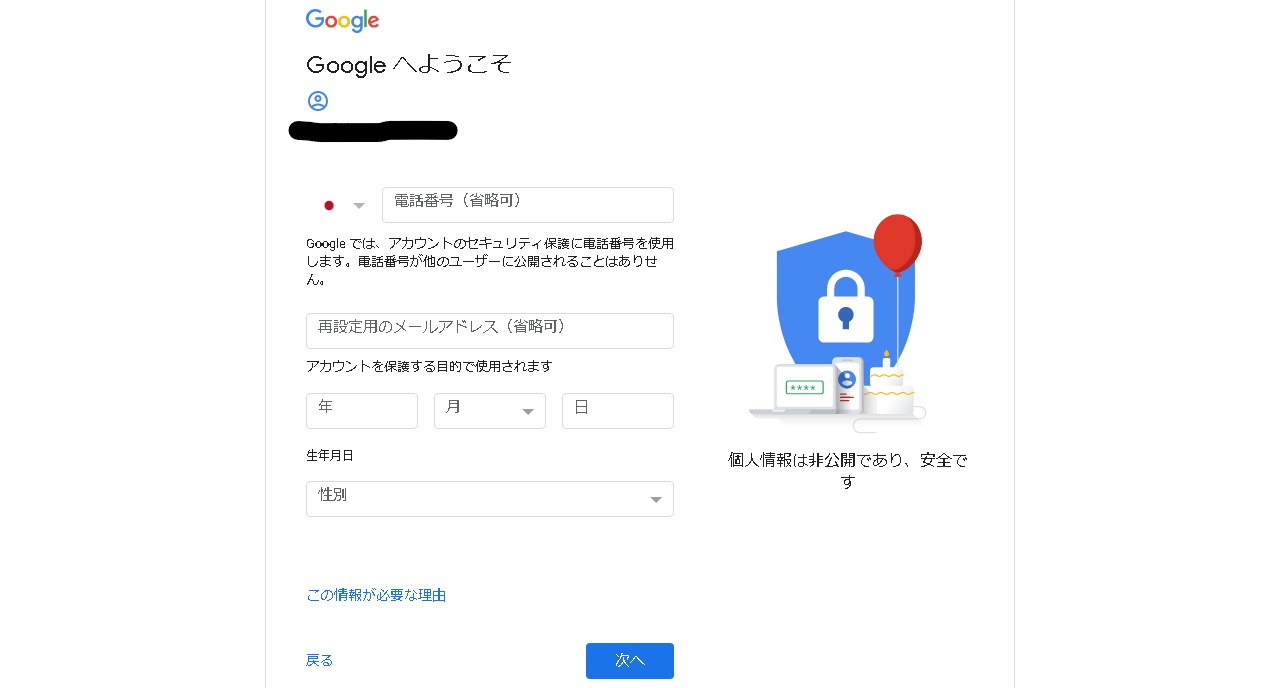
すると、「プライバシーポリシーと利用規約」というページが出てくるので、ざっと一番下までスクロールします!
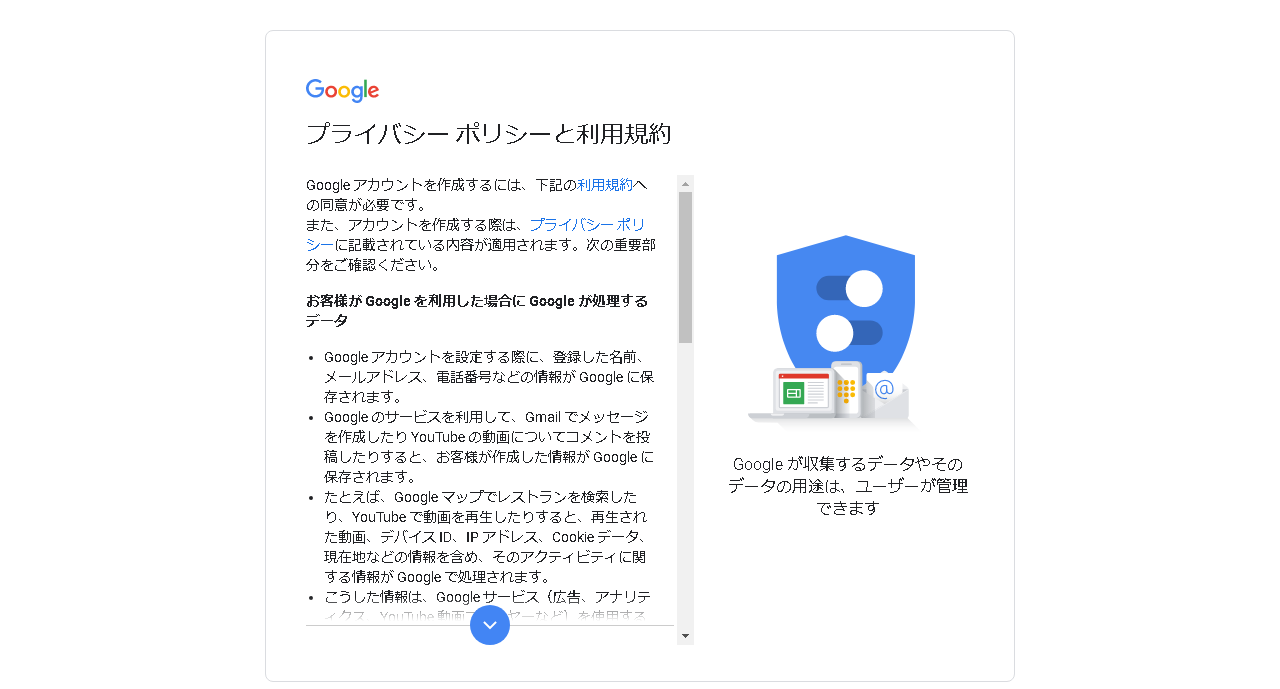
一番下までスクロールできると「同意する」というボタンが出現するので、クリックしてください!
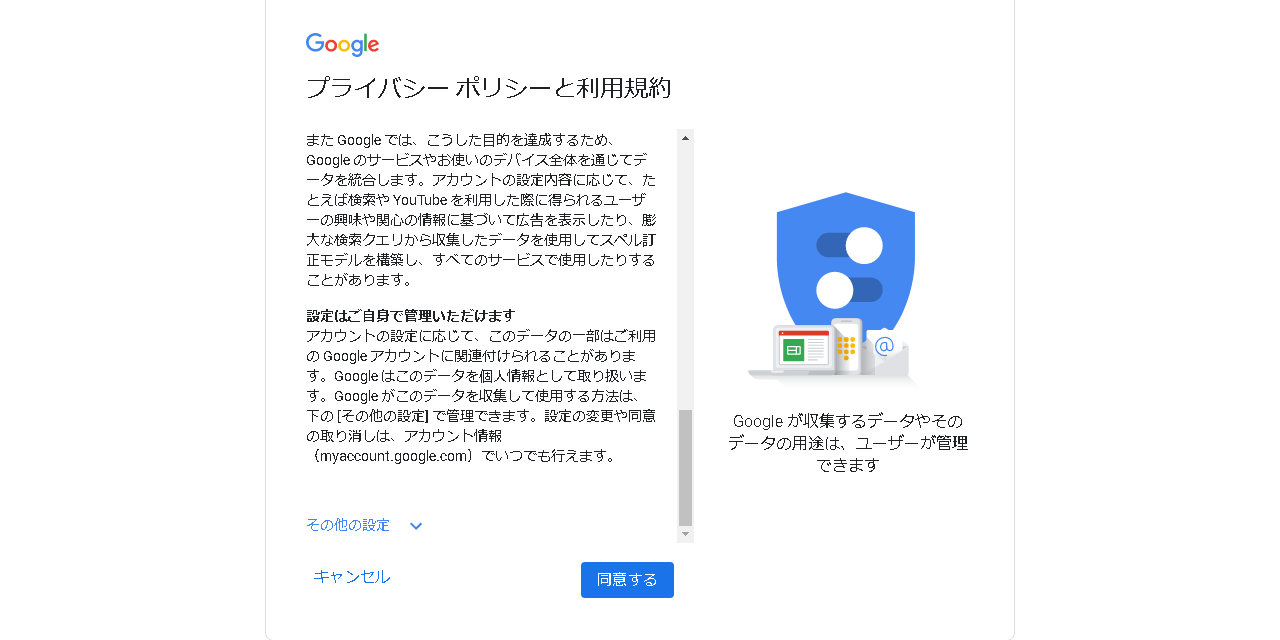
するとこのような「ようこそ○○さん」というページが表示されるので、これでアカウントの作成が完了しました…!
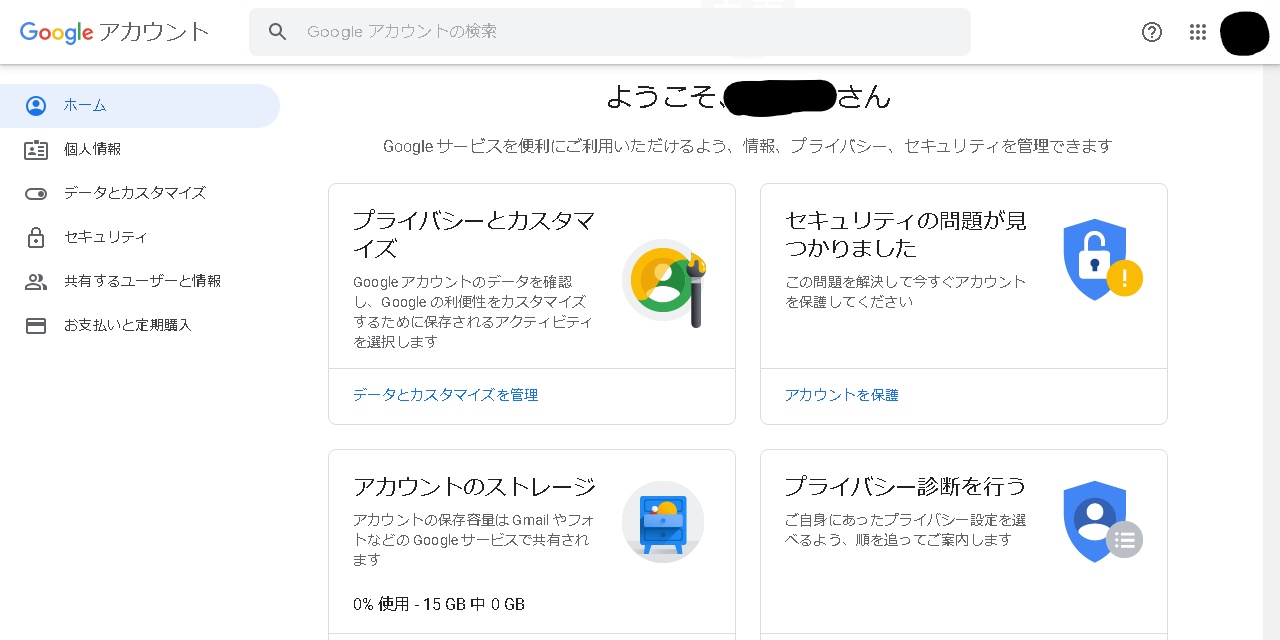
これで無事に「Googleアカウント」の作成が完了しました!
Googleアカウントを利用して様々なサービスを利用することができるので、ぜひ積極的に活用してみてください…!
おつかれさまでした…!🍛
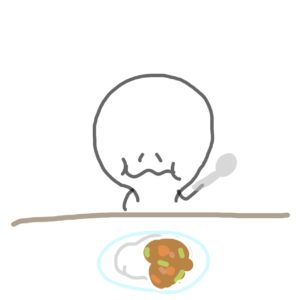
感想・まとめ
今回は「「Googleアカウント」の登録方法」について、書いていきました…!
いかがだったでしょうか?
パソコンに慣れていないと、「登録方法」がよくわからなくて戸惑うこともあるかと思いますが、「おさかなび」でも解説していくので安心してください!
「Windows」や「Android」をよく利用する人は、「Googleアカウント」を所有していると何かと便利なので、ぜひ登録してみてください…!
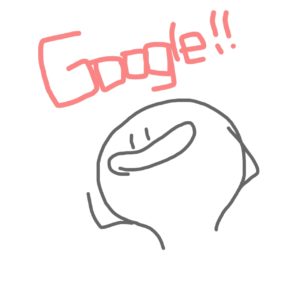
おさかなびではプログラミング学習中の人、ブログ初心者に向けて、「デジタル時代を楽しむためのミニ知識」をご紹介しています!
ぜひ他のページも覗いてみてください…!
それでは今回はこの辺で!
ここまで読んでくださり、ありがとうございました!
おさかなでした!
【おさかなび-osakanav-】では、この記事の感想!おさかなへの応援メッセージ!おさかなに聞きたい事、質問!記事にしてほしい内容!などを大募集中!
「氏名」「メールアドレス」「内容」の3点をご記入の上「osakana1699@gmail.com」までご応募ください!


